你当前正在访问 Microsoft Azure Global Edition 技术文档网站。 如果需要访问由世纪互联运营的 Microsoft Azure 中国技术文档网站,请访问 https://docs.azure.cn。
教程:使用 Azure 门户为 VM 配置路由首选项
本教程介绍如何为虚拟机配置路由首选项。 如果你选择“Internet”作为路由首选项,则从 VM 发往 Internet 的流量会通过 ISP 网络进行路由。 默认是通过 Microsoft 全球网络路由。
在本教程中,你将了解:
- 使用为 Internet 路由首选项配置的公共 IP 地址创建虚拟机。
- 验证公共 IP 地址是否设置为“Internet”路由首选项。
先决条件
- 具有活动订阅的 Azure 帐户。 免费创建帐户。
创建虚拟机
本部分中将创建一个虚拟机和公共 IP 地址。 在公共 IP 地址配置过程中,你将选择“Internet”作为路由首选项。
登录到 Azure 门户。
在门户的搜索框中,输入“虚拟机”。 在搜索结果中,选择“虚拟机”。
在“虚拟机”中,依次选择“+ 创建”、“+ 虚拟机” 。
在“创建虚拟机”的“基本信息”选项卡中,输入或选择以下信息 。
设置 值 项目详细信息 订阅 选择订阅。 资源组 选择“新建”。 输入“TutorVMRoutePref-rg”。 选择“确定”。 实例详细信息 虚拟机名称 输入“myVM”。 区域 选择“(US) 美国西部 2”。 可用性选项 选择“无需基础结构冗余”。 映像 选择“Windows Server 2019 Datacenter - Gen2”。 Azure Spot 实例 保留默认值“未选中”。 大小 选择一个大小。 管理员帐户 用户名 输入用户名。 Password 输入密码。 确认密码 重新输入密码。 入站端口规则 公共入站端口 选择“允许所选端口” 。 选择入站端口 保留默认值“RDP (3389)”。 对于生产型工作负载,建议不要打开从 Internet 进行访问的端口 3389。 
选择“下一步: 磁盘”,然后选择“下一步: 网络”或“网络”选项卡 。
在“网络”选项卡中,输入或选择以下信息。
设置 值 网络接口 虚拟网络 保留默认值“(new) TutorVMRoutePref-rg-vnet”。 子网 保留默认值“(new) default (10.1.0.0/24)”。 公共 IP 选择“新建”。 在“名称”中,选择“myPublicIP”。 在“SKU”中,选择“标准”。 在“路由首选项”中,选择“Internet”。 选择“确定”。 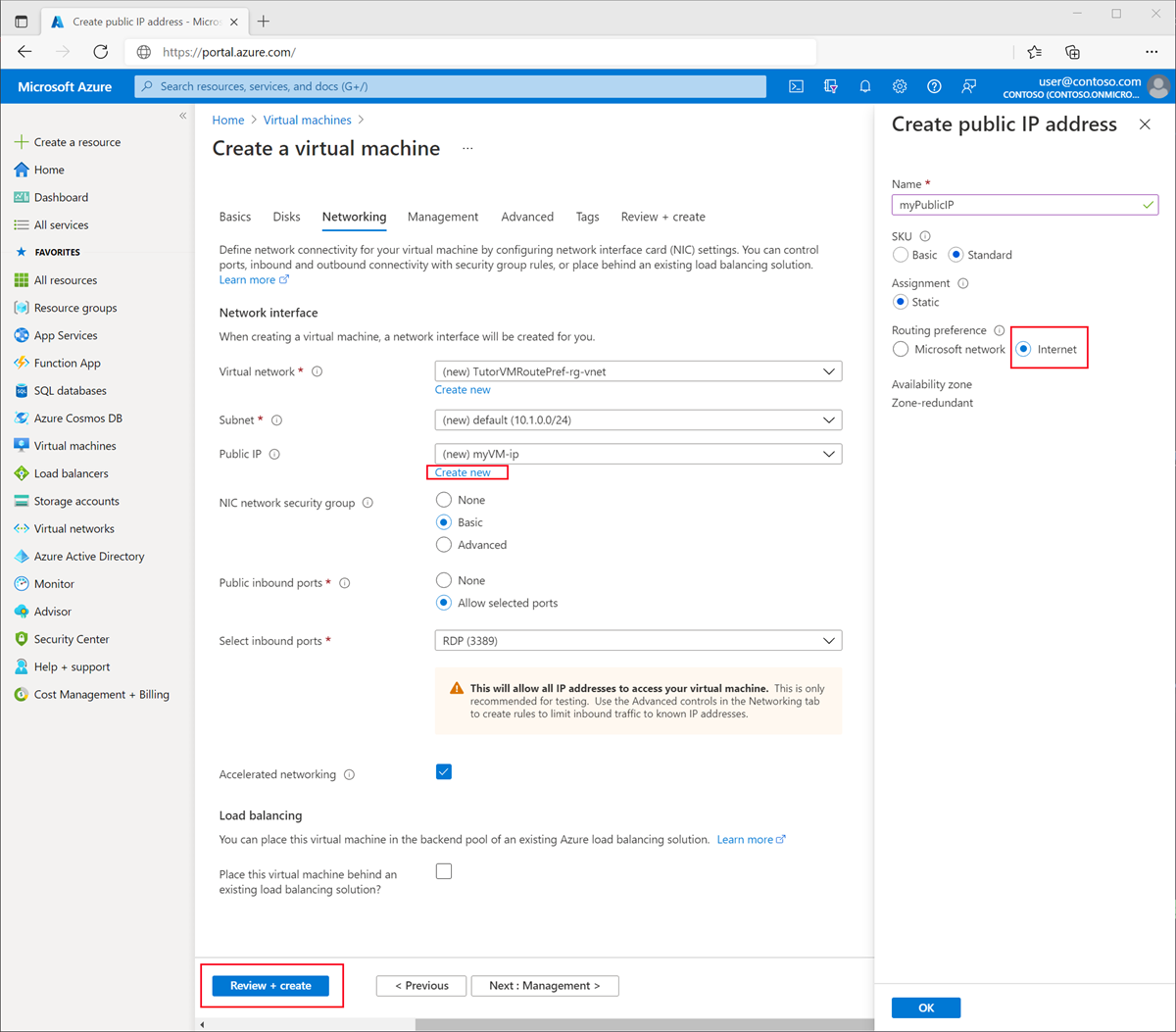
选择“查看 + 创建”。
选择“创建”。
验证 Internet 路由首选项
本部分中将搜索先前创建的公共 IP 地址,并验证 Internet 路由首选项。
在门户搜索框中,输入“公共 IP 地址”。 在搜索结果中选择“公共 IP 地址”。
在“公共 IP 地址”中,选择“myPublicIP” 。
在“设置”中,选择“属性” 。
验证“Internet”是否显示在“路由首选项”中 。
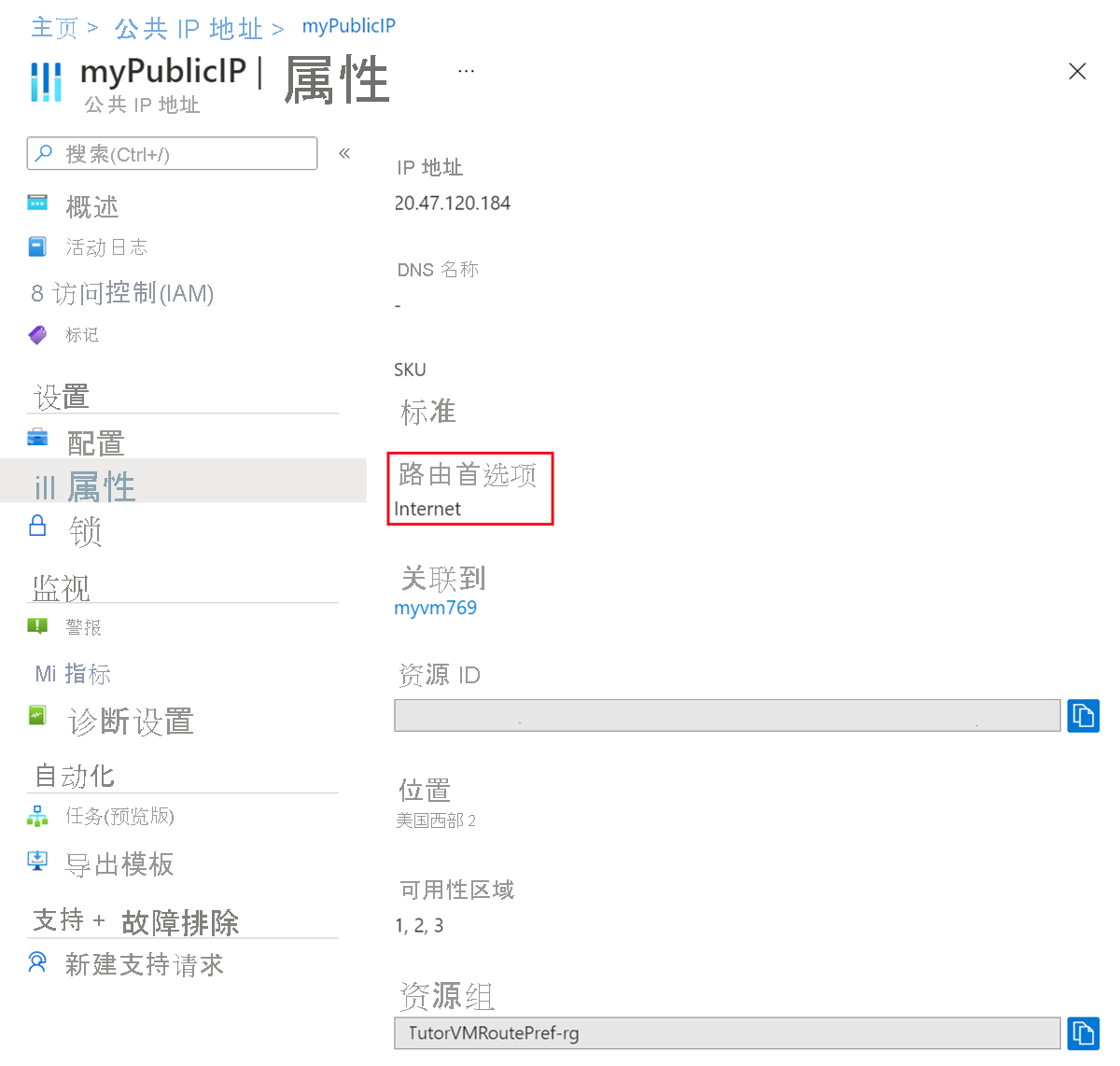
清理资源
如果不打算继续使用此应用程序,请按以下步骤删除公共 IP 地址:
在门户顶部的搜索框中输入“资源组”。
在搜索结果中选择“资源组”。
选择“TutorVMRoutePref-rg”
选择“删除资源组”。
对于“键入资源组名称”,请输入“myResourceGroup”,然后选择“删除” 。
后续步骤
请继续学习下一篇文章,了解如何创建具有混合路由首选项的虚拟机: